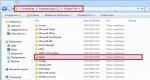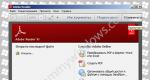قم بتعيين كلمة مرور لـ Wi-Fi Baikal Teleport. قم بتعيين كلمة مرور لـ WIFI. تعليمات مفصلة. فيديو - كيفية تغيير كلمة المرور من Wi-Fi على جهاز الكمبيوتر
قم بتعيين كلمة مرور لشبكة wifiموصى به لكل مستخدم للإنترنت اللاسلكي ، لأن الكثير من الناس يفضلون عدم إنفاق الأموال على أجهزة الشبكةولديهم ما يكفي من الجار غير المحمي واي فايروابط. في هذه الحالة ، ستنخفض سرعة الإنترنت لديك بشكل ملحوظ. حسنًا ، هذا بالطبع ليس السبب الوحيد الذي يجعلك تحتاج إلى تعيين كلمة مرور قوية واي فاي (واي فاي)صافي.
من خلال شبكة غير آمنة ، يمكنهم الوصول إلى إعدادات جهاز التوجيه الخاص بك ، وتعيين كلمة مرور ، وبعد ذلك سيكون عليك إلغاء الإعدادات وإعادة إنشاء اتصال بالإنترنت. حسنًا ، إذا كنت لا تعرف كيفية القيام بذلك ، فسيتعين عليك الاتصال بمعالج الكمبيوتر الذي يحتاج إلى دفع أجر مقابل العمل ، لذلك ستبقى في اللون الأحمر. وبالطبع بدون حماية كلمة المرور، بياناتك عرضة للمخادعين ذوي الخبرة ، يجب أن يؤخذ ذلك في الاعتبار أيضًا.
قم بتعيين كلمة مرور لشبكة Wi-Fi.
سيتم تنفيذ إعداد كلمة مرور Wi-Fi على جهاز التوجيه رابط TPنموذج TL-WR740N. بشكل أساسي ، على جميع الأجهزة اللاسلكية ، تكون عملية الإعداد هي نفسها ، مع تغييرات طفيفة ، لذلك هذا المثاليمكنك تجربة نماذج أخرى أجهزة الشبكة. في حالة نسيان كلمة المرور الخاصة بك وعدم تذكرها ، راجع المقالة.
تحتاج أولاً إلى الدخول إلى إعدادات جهاز التوجيه الخاص بنا. هناك عناوين IP خاصة لهذا الغرض. 192.168.0.1 أو 192.168.1.1 ، والتي تعمل على أي جهاز wi-fi وتوفر الوصول إلى الإعدادات. يمكن أيضًا عرضها على الجزء الخلفي من جهاز التوجيه. افتح الآن أي متصفح في شريط العنواناكتب عنوان IP ، في حالتي هو 192.168.0.1 واضغط على Enter. أنت الآن بحاجة إلى تحديد اسم مستخدم وكلمة مرور للوصول إلى الإعدادات ، بشكل افتراضي مشرف،يمكن رؤيتها أيضًا على الجزء الخلفي من جهاز التوجيه.
في النافذة التي تفتح ، تنقل عبر علامات التبويب الوضع اللاسلكي -> حماية لاسلكية. ضع علامة أمام العنصر WPA / WPA2- شخصي، هذا هو الوضع الموصى به. في علامة التبويب إصدارضبط وضع الحماية wpa2-psk، في قسم التشفير ، حدد النوع AES ،الاستخدام TKIPموصى به في حالة حدوث مشاكل مع aes وفي النسق كلمه السر شبكة لاسلكية قم بتعيين كلمة مرور.

قم بالتمرير لأسفل الصفحة وانقر فوق الزر حفظ. سيتم إعادة تشغيل جهاز التوجيه الآن مع تطبيق التغييرات.

بعد دقيقة ، يمكنك الاتصال بشبكة Wi-Fi مرة أخرى. بالنقر فوق رمز الهوائي في الزاوية اليمنى السفلية للشاشة واختيار شبكتك ، انقر فوق اتصال.

سيُطلب منك إدخال مفتاح أمان الشبكة ، لذا أدخل كلمة المرور الخاصة بنا وفقًا لذلك.

وكما ترى ، فإن اتصالنا الآن متصل وآمن.

تعرف على عدد المستخدمين الذين يستخدمون اتصال واي فاي.
يمكنك أيضًا رؤية عدد الأجهزة المتصلة في إعدادات جهاز التوجيه ، لذلك ننتقل إلى علامة التبويب الوضع الآمن-> الإحصائيات اللاسلكية.تُظهر النافذة الموجودة على اليمين عدد الأجهزة المتصلة بشبكة Wi-Fi الخاصة بنا. يمكنك حظر الوصول لأي مستخدم بالنقر فوق الزر المنع. يحدث تحديد الأجهزة المتصلة بسبب عنوان MAC ، وهو معرف فريد يتم تعيينه لكل جهاز على الشبكة.

وطريقة أخرى من خلال النقر على علامة التبويب DHCP -> قائمة عملاء DHCP، يمكننا رؤية الأجهزة المتصلة ، حيث توجد أيضًا أسماء هذه الأجهزة. هذه هي الطريقة التي نفهم بها المعدات المتصلة بشبكتنا أو الهاتف أو الكمبيوتر.

ااترك رأيك في هذا المقال ، وطبعًا اطرح أسئلتك إذا حدث خطأ ما فجأة بالنسبة لك.
شكرا لاهتمامكم!
اليوم ، يستخدم كل شخص ثاني الإنترنت بنشاط. علاوة على ذلك ، نسعى باستمرار لضمان وجود أقل عدد ممكن من الأسلاك في الشقة أو المكتب. لهذا تم إنشاؤه انترنت لاسلكي. ولكن ماذا لو قام الجيران بإساءة استخدامك وأخذوا بعضًا من حركة المرور الخاصة بك؟ هذا صحيح ، أنت بحاجة إلى الحماية. لذلك ، سننظر في هذه المقالة في كيفية تعيين كلمة مرور على شبكة WiFi. هذا سهل بما فيه الكفاية ، لكن وفرة أجهزة التوجيه والاختلاف في الواجهات يمكن أن تربك المبتدئين ، لذلك هناك حاجة إلى المساعدة.
معلومات عامة
يجدر بك لفت انتباهك على الفور إلى حقيقة أنه ، على الأرجح ، إذا تم توجيهك بواسطة متخصصين في الإنترنت ، فمن المحتمل أنه قد عُرض عليك تعيين كلمة مرور. أو بالأحرى افعلها من أجلك. ولكن إذا رفضت هذا لسبب ما ، فإنك ندمت لاحقًا على ذلك أكثر من مرة - بعد كل شيء ، فإن ارتدائه ليس سهلاً كما قد يبدو للوهلة الأولى. على الرغم من أنك إذا اكتشفت ذلك ، فلن يستغرق كل شيء عن كل شيء أكثر من 5 دقائق. يعتمد الكثير أيضًا على جهاز التوجيه الخاص بك ، أو بالأحرى الشركة المصنعة له. لذلك ، بالنسبة إلى D-Link ، هذه تعليمات واحدة ، بالنسبة إلى ZTE مختلفة قليلاً. لكن المبدأ يبقى كما هو. دعنا نحاول معرفة كيفية تعيين كلمة مرور WiFi معًا. للقيام بذلك ، نحتاج إلى جهاز توجيه أو مودم يعمل ، وبعض وقت الفراغ والصبر.

كيفية تعيين كلمة مرور WiFi: الخطوات الأولى
تحتاج أولاً إلى تشغيل جهاز التوجيه الخاص بك والانتظار حتى يظهر اتصال بالشبكة. بعد ذلك ، في شريط عنوان المتصفح ، يجب عليك إدخال ما يلي: 192.168.1.1. بعد ذلك ، يجب أن تظهر أمامك لوحة إدارة المودم أو جهاز التوجيه. ولكن قبل الشروع مباشرة في إعداد كلمة المرور وتعيينها ، تحتاج إلى إدخال بيانات التسجيل. في حقل تسجيل الدخول ، يجب كتابة admin ، ويتم ملء عنصر كلمة المرور بنفس الطريقة. في بعض الحالات ، بناءً على طراز جهاز التوجيه ، يمكن ترك هذه الحقول فارغة. يجب إكمال كل الآخرين. بعد اكتمال جميع الخطوات المذكورة أعلاه ، سترى نافذة كبيرةمع الكثير إعدادات مختلفة. هنا سيتعين علينا العمل في المستقبل القريب. لكن لا تقلق ، فالأمر ليس بالسوء الذي قد يبدو عليه. الجزء الرئيسي من الإعدادات لا يهمنا.
أي شهادة تختار؟

كثير من المستخدمين لديهم هذا السؤال الطبيعي تمامًا. شهادة سلامة - كافية نقطة مهمةلذا يرجى توخي الحذر مع هذا. بالنسبة للاختيار ، يتم تقديم الخيارات التالية لك افتراضيًا: WPE و WPA-PSK و WPA2-PSK. لا ينصح بأي حال من الأحوال باستخدام WPE ، بسبب عدم موثوقيتها. في جميع الحالات ، يوصى بتثبيت شهادة WPA2-PSK ، حيث تعتبر الأكثر تقدمًا اليوم. لكن يحدث أن الجهاز المتصل لا يدعم هذا الخيار ، لذلك يوصى باستخدام WPA-PSK. أفضل طريقة للخروج في هذا الموقف هي الحصول على شهادة أمان مختلطة WPA / WPA2 ، والتي تتيح لك التأكد حماية موثوقةاتصال WiFi الخاص بك.

كيف تقوم بالفعل بتعيين كلمة مرور؟
من وجهة نظر فنية ، كل شيء بسيط للغاية. الخطوة الأولى هي الانتقال إلى الإعدادات (لوحة الإدارة) الخاصة بالموجه ، لقد تحدثنا بالفعل عن هذا الأمر. بعد ذلك ، تحتاج إلى العثور على علامة تبويب أسفل اسم WiFiأو لاسلكي. ونظرًا لأن الإجراءات هي نفسها لجميع أجهزة التوجيه وأجهزة المودم تقريبًا ، فأنت بحاجة إلى الانتقال إلى علامة التبويب "الأمان" (الأمان) ، وهنا يتم تعيين كلمة المرور. هناك عدة حقول هنا ، سيُطلب منك تحديد شهادة أمان ، كما ذكرنا سابقًا ، بالإضافة إلى كلمة مرور. يُنصح بتعيين مجموعة من الأحرف والأرقام. أدخل كلمة المرور الخاصة بك في حقل "مفتاح التشفير". بعد ذلك ، لا تنس حفظ النتيجة. ستكون قادرًا على ملاحظة أنه لا يمكن لأحد الاتصال بك ببساطة ، وهذا بالضبط ما أردناه. بالمناسبة ، سوف تحتاج إلى تحديد نوع التشفير. إذا كانت شهادة الأمان هي WPA ، فحدد TKIP ، وإذا كنا نتحدث عن WPA2 ، فمن الأفضل تحديد AES.
كيف أحصل على كلمة السر؟
إذا كنت مصممًا على تعلم كيفية إعداد موجه Wi-Fi ، فعليك أن تفهم أن الحماية من الوصول غير المصرح به هي أهم شيء تقريبًا. حاليًا ، يمكن أن تتكون كلمة المرور من أحرف وأرقام ورموز. من المستحسن عدم إشراك هذا الأخير. هذا يرجع إلى حقيقة أنه ، على سبيل المثال ، سيكون من الصعب إدخال كلمة مرور من أحرف من الهاتف ، وتذكرها أيضًا. من الأفضل استخدام مجموعة مُثبتة من 8 أحرف وأرقام بترتيب مختلط. كما تظهر الممارسة ، لا يمكن لأي غاشم كسر كلمة المرور هذه. وإذا ظهر شيء ما ، فسيستغرق الأمر ما يقرب من عام كامل. موافق ، لا أحد يحتاجها. تذكر أنه من الأفضل عدم إدخال الكلمات ككلمة مرور ، بل مجموعة من الأحرف والأرقام العشوائية ، على سبيل المثال albh1367jh. حسنًا ، دعنا الآن نرى كيفية إنشاء كلمة مرور تكون منيعة على المتسللين وحدك. من السهل جدًا القيام بذلك ولن يستغرق الكثير من الوقت.
مولد على الإنترنت ، أو كيفية إنشاء دفاع جيد

نظرًا لأن تعيين كلمة مرور WiFi أمر بسيط للغاية ، وقد تعاملنا بالفعل مع هذه المشكلة ، أود أن أقول بضع كلمات حول كيفية اختيار كلمة مرور رائعة ومعقدة حقًا. للقيام بذلك ، نحتاج إلى الذهاب إلى الإنترنت والعثور على مولدات عبر الإنترنت هناك. كل ما عليك فعله هو تحديد الطول ، وكذلك السماح أو رفض إدخال الأرقام العربية ، وكذلك الأحرف الكبيرة. في غضون بضع ثوانٍ ستحصل على النتيجة النهائية. ما عليك سوى كتابته وحفظه في إعدادات جهاز التوجيه. بالطبع ، هذا ليس كل شيء ، لأنه يمكنك إنشاء كلمة مرور بنفسك. على سبيل المثال ، اكتب بضع كلمات من كتاب ، وأعد كتابتها ، وأزل مسافة وبعض الأحرف بينها ، ثم ترجمها إلى اللغة الإنجليزية. احفظ النتيجة واستمتع على أي حال ، ليس من الصعب الحصول على كلمة مرور معقولة ، بل يمكنك التجربة ، لأنه حتى كلمة المرور المكونة من 4-6 أرقام وحروف يصعب للغاية اختراقها.
بعض النقاط المهمة

كما ذكرنا سابقًا ، يوجد عدد كبير من أجهزة التوجيه من جهات تصنيع مختلفة. واجهة كل منهم فريدة من نوعها. ومع ذلك ، تحتاج إلى اتباع نفس الخطوات تقريبًا لإعداد WiFi وتعيين كلمة مرور. إذا كانت هذه واجهة باللغة الإنجليزية ، فسيتم تعيين كلمة المرور في سطر مفتاح WPA المشترك مسبقًا. إذا كانت القائمة باللغة الروسية ، فعليك أولاً الانتقال إلى " إعدادات إضافية"، ثم" الشبكة اللاسلكية ". توجد عدة علامات تبويب هنا ، تحتاج إلى تحديد "عام" وفي عنصر "WPA Preshared Key" حدد كلمة المرور للإنترنت اللاسلكي. كما ترى ، كل شيء بسيط للغاية. إذا اتبعت التعليمات ، فستستغرق العملية بضع دقائق فقط.
استنتاج
لذلك تحدثنا عن كيفية تعيين كلمة مرور لشبكة WiFi. على الرغم من التنوع الكبير في أجهزة التوجيه ، فإن العملية متشابهة للجميع تقريبًا. بعد إدخال مفتاح الأمان وحفظ التغييرات ، لا يمكن لأي شخص الاتصال بالإنترنت واستخدامه. إذا واجهت أي صعوبات ، فعليك طلب المشورة من مزود خدمة الإنترنت الخاص بك. ولكن ، كما تظهر الممارسة ، يسير كل شيء على ما يرام في معظم الحالات. تذكر ، قم بتعيين كلمة مرور مكونة من 6 أحرف وأرقام على الأقل ، فمن المستحسن استبعاد الرموز. حسنًا ، هذا كل شيء في هذا الموضوع ، فأنت تعرف أي شهادة أمان مفضلة وكيف ، بناءً على ذلك ، لتعيين نوع التشفير. ستسمح لك كل هذه الإجراءات مجتمعة بحماية نفسك حتى من المتسللين المحترفين ، على الرغم من أنهم في معظم الحالات لا يفعلون ذلك ، ولكن كل شيء يمكن أن يكون كذلك. تحتاج أيضًا إلى تذكر أنه إذا قمت بإعادة تعيين إعدادات جهاز التوجيه الخاص بك ، فسيلزم تعيين كلمة المرور مرة أخرى.
المحتوى من الإنترنت إلى الأجهزة الطرفية ، سواء كان ذلك جهاز كمبيوتر أو كمبيوتر محمول أو هاتف ذكي. ينشر الإشارة حوالي 20-60 مترًا ، بحيث يمكن لأقرب جارك استخدامها. في الوقت نفسه ، ستنخفض حركة المرور الخاصة بك عدة مرات ، اعتمادًا على عدد الأجهزة التي سيتم "تشغيلها" بواسطة جهاز التوجيه الخاص بك.
من الجيد أن يتم تعيين كلمة المرور أثناء إعداد جهاز التوجيه. إذا لم يكن كذلك ، يمكنك إدخاله في أي وقت. دعنا نلقي نظرة فاحصة على كيفية تعيين أو تغيير كلمة المرور لشبكة wifi.
متطلبات كلمة المرور الآمنة
يجب أن يكون معقدًا بدرجة كافية لحماية اتصالك من الاختراق. يمكنك استخدام الحروف والأرقام الإنجليزية والأحرف المساعدة (الشرطات والشرطات السفلية). يوصى بكتابة ما لا يقل عن 12-15 حرفًا. يتم إدخال جميع الأحرف بدون مسافات. يمكن استبدال المسافات بشرطة سفلية (_). تنطبق نفس المتطلبات على
تسمح بعض الواجهات بالأحرف الكبيرة (الكبيرة) ، والبعض الآخر يقبل الأحرف الصغيرة فقط. ليس من الضروري استخدام تواريخ وأسماء يمكن التعرف عليها في كلمة المرور (أعياد الميلاد وأسماء العائلة وما إلى ذلك) ، يتم حساب كلمات المرور هذه بكل بساطة. تساهم تقنية بسيطة في الاستنساخ الدقيق لكلمة المرور: اكتب أولاً تسلسل الأحرف والأرقام على الورق أو في محرر النص، ثم انسخه في حقل الإدخال.
الآن دعنا نحاول إكمال مهمتنا الفورية - لوضع كلمة مرور على شبكة Wi-Fi.
الاتصال بجهاز كمبيوتر
لتعيين كلمة مرور يعني تغيير إعدادات جهاز التوجيه. للقيام بذلك ، يجب توصيل الجهاز بالكمبيوتر. يتم استخدام كبل Ethernet لتوصيل الكمبيوتر بالموجه.
في الجزء الخلفي من الكمبيوتر ، قم بالاتصال بموصل مناسب (كلهم مختلفون) ، على جهاز التوجيه ، كقاعدة عامة ، LAN 1. قم بتوصيل الجهاز بالشبكة. قبل الاتصال بالإنترنت ، اقرأ التعليمات الخاصة بالجهاز. لا تنصح بعض الشركات المصنعة بإعداده باستخدام إنترنت نشط. إذا لم يتم ذكر أي شيء ، فقم بتوصيل كبل الإنترنت بمقبس الاتصال. عادة ما يتم تمييزه بالألوان وتوقيعه الإنترنت أو WAN.
فتح صفحات الإعدادات
يتم فتح الوصول إلى واجهة التكوين في المتصفح. في شريط العنوان ، أدخل عنوان جهاز التوجيه واضغط على Enter. في أغلب الأحيان هذا http://192.168.0.1(أدخل بدون مسافات ، الأرقام مفصولة بنقاط).
192.168.0.1 هو عنوان IP القياسي للشبكة المحلية ، والذي يتم استخدامه في جميع أجهزة التوجيه تقريبًا من أجل الانتقال إلى "الصفحة الرئيسية" لجهاز التوجيه ، حيث يمكنك تعيين جميع الإعدادات الضرورية ، بما في ذلك كلمة المرور.
إذا تم تعيين عنوان مختلف للجهاز ، فيمكنك العثور عليه في الدليل أو على علبة الجهاز أو في المربع أو اسأل الموفر.
تسجيل الدخول إلى لوحة جهاز التوجيه
هنا سوف تحتاج إلى اسم مستخدم وكلمة مرور لتسجيل الدخول.
للقيام بذلك ، تحتاج إلى معرفة تسجيل الدخول وكلمة المرور للدخول إلى قائمة إعداد جهاز التوجيه. هذه ليست كلمة المرور التي تؤمن اتصال Wi-Fi الخاص بك.
عادة ما يضعون زوجًا من المسؤول - المسؤول في المزيد الإصدارات القديمة. في الحديث ، حيث يجب أن يكون عدد الأحرف في كلمة المرور ثمانية على الأقل ، يكتبون عادةً admin - password. في بعض الأحيان يتم كتابة الكلمات بأحرف كبيرة. لنفترض أنك لم يحالفك الحظ ، وتم تعيين كلمة المرور بشكل مختلف ، وليس بواسطتك. لديك خياران:
- احصل على كلمة المرور من الشخص الذي قام بإعداد جهازك
- أعد ضبط جميع الإعدادات على المصنع.
بعد تسجيل الدخول ، تحتاج إلى الوصول إلى صفحة إعداد كلمة مرور Wi-fi.
تختلف واجهات أجهزة التوجيه الخاصة بالعلامات التجارية المختلفة عن بعضها البعض ، لذلك تحتاج أيضًا إما إلى قراءة التعليمات أو استخدام نصائحنا أدناه إذا كنت تمتلك جهاز توجيه من إحدى العلامات التجارية التالية.
دي لينك DIR-300 / A / C1

- انقر فوق الزر "إعداد سريع"
- حدد "Wireless Network Setup Wizard" في العمود الأيسر
- ثم ، انقر نقرًا مزدوجًا فوق الزر "التالي" ، وانتقل إلى علامة التبويب "إعدادات الأمان".

هنا تقوم بتعيين المعلمات المطلوبة:
- استخدم أزرار التبديل الموجودة على يمين الحقل لتحديد "WPA2-PSK"
- أدخل كلمة المرور.
- لا تضع علامة
- حدد AES
- اتركه دون تغيير
- بعد إكمال جميع الحقول ، انقر فوق الزر "التالي" للانتقال إلى النافذة التالية.

تحقق من البيانات المدخلة ، إذا كان كل شيء على ما يرام ، انقر على "حفظ".
زيكسل NBG334WEE

تتضمن القائمة الجانبية شجرة من علامات التبويب. بالنقر فوق الصليب ، تقوم بتوسيع المستوى الأساسي.
- شبكة Wi-fi / الأمن سيفتح الصفحة المطلوبة.
- سطر "المصادقة" - في القائمة المنسدلة ، حدد WPA2-PSK
- في سطر "نوع الحماية" ، تحتاج إلى تحديد AES
- "مفتاح الشبكة" هو سلسلة إدخال كلمة المرور
اترك الباقي كما هو.
سيؤدي النقر فوق الزر "تطبيق" إلى حفظ التغييرات.
تي بي لينك TL-WR841N
يعد تعيين كلمة مرور لشبكة Wi-Fi أكثر صعوبة هنا ، نظرًا لأن جميع النقوش موجودة اللغة الإنجليزية. صحيح أنه من الأسهل الوصول إلى الصفحة المطلوبة بسبب وجود قائمة جانبية.

- حدد "لاسلكي". ستجد نفسك على الفور في النافذة اليمنى. أنت بحاجة إلى قسم "الأمان اللاسلكي"
- ضع نقطة على يسار "WPA-PSK / WPA2-PSK"
- "كلمة مرور PSK" - سطر إدخال كلمة المرور.
- "لا تغيير" - اترك زر الاختيار غير نشط
- انقر فوق {التالي"

اقرأ التهنئة هنا وانقر فوق إعادة التشغيل.

ميزة القائمة:
- انقر فوق Wireless
- تفتح قائمة فرعية ، انقر فوق سطر "الأمان"
- استخدم زر القائمة المنسدلة لاستدعاء القائمة ، انقر على "WPA2"
- قم بتنشيط أزرار الاختيار PSK و AES
- أدخل كلمة المرور مرتين
- انقر فوق تطبيق
بعد تغيير الإعدادات ، يجب إعادة تشغيل جهاز التوجيه وعلى جميع أجهزتك التي تستخدم الإنترنت ، أو إنشاء اتصال جديد أو تغيير كلمة مرور Wi-Fi.
التنقل السريع بين المقالات
لوحة تحكم جهاز التوجيه
يتم تكوين الوصول إلى شبكة WiFi من قائمة إعدادات جهاز التوجيه. بغض النظر عن نوع الجهاز ، فإن الخطوة الأولى هي تكوينه. يمكنك الوصول إلى لوحة التحكم المناسبة بالطريقة التالية:
- قم بتوصيل جهاز التوجيه بجهاز الكمبيوتر الخاص بك (لا يهم إذا كنت تستخدم كبلًا أو لاسلكيا) وتمكينه ؛
- قم بتشغيل متصفح على الكمبيوتر المتصل (على سبيل المثال ، Internet Explorer) ؛
- في شريط العنوان ، أدخل "192.168.0.1" أو ، إذا لم تنجح ، "192.168.1.1" (بدون علامات الاقتباس) ؛
- في نوافذ طلب تسجيل الدخول وكلمة المرور ، أدخل القيم الافتراضية: "admin" (بدون علامات الاقتباس). إذا تم تغيير كلمة المرور من قبل ، فيجب إدخال كلمة مرور جديدة.
إذا لم تكن أي من كلمات المرور مناسبة ، فأنت بحاجة إلى إعادة تعيين جميع إعدادات جهاز التوجيه بالضغط على الزر "إعادة تعيين" على الجهاز وإدخال الحزمة القياسية (إما: مسؤول تسجيل الدخول ، أو مسؤول كلمة المرور ، أو: تسجيل الدخول: المشرف ، وترك كلمة المرور فارغة - اعتمادًا على إصدار البرنامج الثابت لجهاز التوجيه).
يجب تحديد عنوان IP الدقيق للوصول إلى لوحة التحكم ، بالإضافة إلى تسجيل الدخول وكلمة المرور لطراز جهاز توجيه معين ، إما في التعليمات أو على الجهاز نفسه.
تعيين كلمة مرور WiFi
إذا تمكنت من الوصول إلى قائمة إعدادات جهاز التوجيه ، فيمكنك البدء في تعيين كلمة مرور لاتصال WiFi. اعتمادًا على إصدار البرنامج الثابت ، يمكن القيام بذلك بعدة طرق.
انشاء جديد برنامج دي لينك الثابت DIR-300 الإصدار 1.4:
- بعد الحصول على إذن ناجح في لوحة التحكم الخاصة بالموجه ، تحتاج إلى النقر فوق "إعدادات متقدمة" ؛
- في علامة التبويب WIFI ، انتقل إلى "إعدادات الأمان" -> "مصادقة الشبكة" ؛
- حدد "WPA2-PSK" (أفضل خوارزمية تشفير من القائمة) ؛
- أدخل كلمة مرور جديدة في حقل "مفتاح تشفير PSK" (لاحظ أن كلمة المرور يجب أن تكون غير قياسية وتتألف من 8 أحرف على الأقل ، بما في ذلك الأحرف الكبيرة والأرقام) ؛
- انقر فوق "تحرير" -> "حفظ".
بالنسبة إلى D-link DIR-300 القديم (الإصدار 1.3 وما دونه) ، يختلف التسلسل إلى حد ما:
- انقر فوق "إعداد يدويًا" -> "Wi-Fi" -> "إعدادات الأمان" ؛
- في عمود "مصادقة الشبكة" ، قم بتعيين نفس "WPA2-PSK" ؛
- في العمود "مفتاح التشفير PSK" ، أدخل كلمة المرور المطلوبة ، مع مراعاة قواعد الأمان المذكورة أعلاه ؛
- انقر فوق "حفظ".
في المكتب أو في المنزل ، يعد استخدام جهاز توجيه قوي حلاً غير بديل لشبكة Wi-Fi الداخلية ، أو ببساطة لتوفير الإنترنت للعديد من أجهزة الكمبيوتر. ومع ذلك ، وبسبب الحوسبة الشاملة ، يمكن لأي مستخدم آخر على مرمى البصر من اتصالك الاتصال بشبكة Wi-Fi الخاصة بك. لمنع حدوث ذلك ، يجب تزويد أمان الشبكة بكلمة مرور wi-fi. سنتحدث اليوم في المادة الجديدة لمدونة تكنولوجيا المعلومات الخاصة بنا كيفية تعيين كلمة المرور على جهاز التوجيه wifi.
نظرًا لوجود الكثير من طرازات أجهزة التوجيه في السوق الآن ، وخوارزمية الإجراء المعروض أدناه مختلفة لكل من العلامات التجارية ، فليس من الممكن حقًا تغطيتها جميعًا. ومع ذلك ، هناك أوجه تشابه في المنهجية المقدمة ، وإذا فهمت أحد الأجهزة ، فلن يمثل تعيين كلمة مرور على جهاز توجيه لعلامة تجارية أخرى مشكلة كبيرة بالنسبة لك. سنتحدث اليوم عن ميزات تعيين كلمة مرور على شبكة آمنة لأجهزة التوجيه. العلامات التجارية ASUSو دي لينك.
كيف يمكن تعيين كلمة مرور على جهاز راوتر ASUS WiFi؟
على مدار العامين أو الثلاثة أعوام الماضية ، كانت أجهزة التوجيه من ASUS تتغلغل بشكل أعمق في صناعة الأعمال في البلدان النامية وتحتل مكانة كبيرة في قطاعها ، وأصبحت أكثر شيوعًا. نظرًا لهذه الظروف ، قررنا تغطية مبدأ الحماية بكلمة مرور لشبكة استنادًا إلى جهاز توجيه ASUS في تعليماتنا.
للوصول إلى إعدادات الجهاز ، نحتاج أولاً إلى الانتقال إلى واجهة الويب الخاصة بالموجه. يمكنك فتحه عن طريق إدخال عنوان IP محدد في شريط العناوين في متصفح الويب الخاص بك. لمعرفة ماهية هذا العنوان ، خذ جهاز التوجيه بين يديك وقلبه رأسًا على عقب - يجب أن تحتوي اللوحة السفلية على عنوان IP للوصول إلى واجهة الويب الخاصة بالجهاز ، بالإضافة إلى تسجيل الدخول وكلمة المرور الافتراضيين. IP 192.168.1.1 الأكثر استخدامًا أو 192.168.0.1 ، وتسجيل الدخول وكلمة المرور: admin. إذا كنت تقوم بإدخال الإعدادات لأول مرة ، فيجب استخدام هذه القيم للدخول.
إذا تم تكوين جهاز التوجيه الخاص بك بالفعل من قبل ، فربما تم تغيير هذه البيانات لاحقًا ، وسيتعين عليك معرفة كيفية إدخال إعدادات جهاز التوجيه الآن. إذا لم يكن ذلك ممكنًا ، فسيتعين عليك إعادة ضبط جميع معلمات جهاز التوجيه وتهيئته من نقطة الصفر عن طريق التقاط قلم عادي أو قلم رصاص أو إبرة حياكة أو أي شيء بطرف رفيع ، والضغط باستمرار على زر إعادة الضبط الموجود في زر لمدة خمس ثوان. لوحات في الخلف. في بعض الأحيان ، لا يتم عمل هذا الزر في شكل تجويف ، ولكن في شكل عنصر تحكم محدب تقليدي ، يمكن الضغط عليه بإصبع.

يعد التكوين الإضافي لجهاز التوجيه موضوعًا لمناقشة منفصلة ، والتي ناقشناها بالفعل. سنركز فقط على الفروق الدقيقة المرتبطة بتحديد كلمة مرور لشبكة آمنة.
إذن ، الآن ، في الأساس ، كيفية تعيين كلمة مرور على جهاز التوجيه؟ بعد إدخال عنوان IP المشار إليه ، يظهر نموذج دعوة على الشاشة ، حيث تحتاج إلى إدخال البيانات للمصادقة.

عند إدخال البيانات ، انقر فوق الزر "تسجيل الدخول" وقم بتسجيل الدخول إلى لوحة الويب الخاصة بالجهاز. الآن لدينا إمكانية الوصول إلى جميع إعدادات جهاز التوجيه ، وبالطبع سنبدأ على الفور في إدخال كلمة مرور جديدة أو استبدال كلمة المرور السابقة. مرة أخرى ، نذكرك أن هذه الخطوة تفترض أن جهاز التوجيه الخاص بك قد تم تكوينه بالكامل ، ويعمل بشكل صحيح ولا يتطلب تغيير أي إعدادات. إذا لم يكن الأمر كذلك ، فارجع إلى المواد الخاصة بنا على الرابط أعلاه ، حيث يتم وصفها بالتفصيل كيفية إعداد أداة جديدة إذا كنت قد اشتريتها للتو.
دعنا ننتقل إلى النموذج المصغر "حالة العميل" الصفحة الرئيسيةلوحات الويب. هنا يمكننا تحديد اسم الشبكة ، وبروتوكول الأمان ، وبالطبع المفتاح ، والذي يسمى بكلمة مرور.

في حقل "أسلوب المصادقة" ، حدد بروتوكول "WPA2-Personal" ، نظرًا لأنه مطلوب بشدة في دوائر المستخدمين والأقل عرضة للقرصنة. الآن ، ما نحتاجه بالفعل هو إدخال كلمة مرور الوصول إلى الشبكة في حقل "WPA-PSK Key". ابتكر كلمة مرور تتضمن أحرفًا كبيرة وصغيرة ، بالإضافة إلى عدة أرقام. مثل هذا المفتاح هو الأصعب على المهاجم في التقاطه ، وبالتالي ستكون شبكتك أقل عرضة للاختراق من الخارج. عندما يتم إدخال جميع البيانات ، انقر فوق الزر "تطبيق" ، وأعد تشغيل جهاز التوجيه ، دون أن تنسى حفظ جميع التغييرات التي تم إجراؤها مسبقًا.

لإعادة تشغيل الجهاز ، انقر فوق الزر "إعادة التشغيل" أعلى لوحة الويب.

انتظر 60 ثانية واتصل بشبكتك باستخدام كلمة المرور المحددة حديثًا.
إذا كانت واجهة الويب الموضحة في الشكل مختلفة قليلاً عن واجهتك ، فيمكنك أيضًا تعيين كلمة مرور لجهاز توجيه Wi-Fi في علامة التبويب "الشبكة اللاسلكية". هنا ، بالطريقة نفسها ، نشير إلى قيمة الحقلين "طريقة المصادقة" و "مفتاح WPA المُشترك مسبقًا" ، مع تعيين القيم نفسها الموضحة سابقًا بقليل. ثم فقط أعد تشغيل الجهاز.
![]()
كيفية تعيين كلمة مرور على جهاز توجيه D-Link Wi-Fi؟
مشابه ل طراز ASUSوبالتالي ، فإننا ننظر إلى الجدار السفلي لأداة D-Link الذكية ونتذكر عنوان IP لإدخال لوحة الويب الخاصة بالموجه ، وكذلك بيانات المصادقة.
أدخل عنوان IP المطلوب في شريط العنوان في متصفح الويب (في حالتنا هو 192.168.0.1) وحدد تسجيل الدخول وكلمة المرور المعروفين.

في شجرة المعلمات الهرمية ، حدد فرع Wi-Fi وافتح عقدة تسمى "إعدادات الأمان" (باللغة الروسية ، ستسمى هذه العقدة "إعدادات الأمان").

الآن حول الشيء الرئيسي ، كيفية تعيين كلمة مرور على جهاز توجيه Wi-Fi. في الحقل الأول من الأعلى - "مصادقة الشبكة" (بمعنى آخر ، "مصادقة الشبكة") ، حدد خيار "WPA2-PSK" من بين الإعدادات الأخرى. هذا الإعداد مشابه لخيار WPA2-Personal الذي حددناه لجهاز التوجيه ASUS.

يمكن عرض اسم الشبكة أو تغييره في Wi-Fi -> فرع الإعدادات الأساسية. حقل SSID مسؤول عن هذا.

إذا كان إصدار البرنامج الثابت الخاص بك على جهاز توجيه العلامة التجارية D-Link يختلف عن الإصدار المعروض في إرشاداتنا ، فعلى الأرجح ، سيكون لقائمة المعلمات مظهر مماثل ، وعليك فقط إدخال عنصر القائمة بنفس الاسم ، وستجد هناك المعلمات المسؤولة عن مصادقة الشبكة بنفسك المستخدمة للشبكة.
كما ترى ، فإن كيفية تعيين كلمة مرور على جهاز توجيه D-Link Wi-Fi ليس بالأمر الصعب أيضًا ، فأنت تحتاج فقط إلى معرفة عنوان IP للدخول إلى قائمة الخيارات وبيانات المصادقة وأسماء القوائم التي تحتوي على العناصر التي نحتاجها. معرفة ذلك بنفسك ليس بالأمر الصعب. نتمنى أن تتعلم كيفية تكوين جهاز التوجيه بنفسك ، مما سيقلل من تكاليفك ويوفر مهارات إضافية ، ولن يكون هذا ضروريًا أبدًا.
في كل شقة تقريبًا يوجد بها إنترنت ، يوجد دائمًا جهاز توجيه يوزع الإنترنت اللاسلكي. يعد هذا مناسبًا إذا كنت لا تستخدم جهاز كمبيوتر فحسب ، بل تستخدم أيضًا جهازًا لوحيًا وهاتفًا ذكيًا للوصول إلى الشبكة. لمنع الجيران من استخدام الإنترنت الخاص بك لمزيد من الأمان ، يجب أن يكون محميًا بكلمة مرور.
كيفية وضع كلمة مرور على شبكة Wi-Fi
لحماية البيانات الشخصية ، والمال على رصيد الموفر ، تحتاج إلى وضع كلمة المرور الخاصة بك على جهاز التوجيه وعلى شبكة Wi-Fi. عليك أن تفهم أن هذين إعدادين مختلفين ، لأن أي شخص من الشارع (إذا حصل على توزيع) أو جار يمكنه الاتصال بجهازك وكسره (للمتعة) أو تغيير بيانات الوصول. يجب عليك تعيين كلمة مرور على جهاز التوجيه فورًا بعد توصيله.
- أدخل اسم الشبكة في حقل SSID ؛
- اضبط طريقة التحقق مرة أخرى - "WPA2-Personal" ؛
- أدخل كلمة مرور جديدة لا تقل عن 8 أحرف ؛
- اضغط على زر "قبول".

كيفية تعيين كلمة مرور على شبكة Wi-Fi
لقد قمت بالفعل بتعطيل القدرة على الاتصال مباشرة بالجهاز ، ويبقى معرفة كيفية حماية Wi-Fi بكلمة مرور من الغرباء. بعد تثبيت جهاز التوجيه ، لا يوجد رمز للوصول إلى الشبكة ؛ يمكن لأي شخص موجود في منطقة التغطية الاتصال بالإنترنت. إذا كنت توافق على هذا ، فلا داعي لفعل أي شيء. إذا كنت بحاجة إلى حماية شبكة Wi-Fi الخاصة بك بكلمة مرور حتى لا تفقد السرعة (خاصة في المساء) وليس "إطعام" جيرانك بالإنترنت مجانًا ، فيجب عليك القيام بما يلي:
- افتح علامة التبويب "Wireless Setting". قد يطلق عليه "إعدادات الأمان" أو "Wi-Fi" حسب الطراز.
- في سطر "نوع المصادقة" ، حدد النوع "WPA2-PSK" (يعتبر الأفضل لتأمين الاتصال).
- ستظهر نافذة حيث تحتاج إلى إدخال كلمة المرور.
- احفظ بياناتك وأعد الاتصال بالشبكة.
فيديو: كيفية عمل كلمة مرور لشبكة Wi-Fi
ستركز هذه المقالة على مكون مهم جدًا في أي شبكات كمبيوتر - الأمان. يتم التحكم في جميع الشبكات (باستثناء أبسط الشبكات ، التي تتكون من جهازي كمبيوتر) بواسطة أجهزة توجيه ، وهي عبارة عن معدات شبكة معقدة يمكن تكوينها وبرمجتها ورفض الوصول إليها ، سواء على أجهزة كمبيوتر معينة على الشبكة المحلية أو في مواقع معينة.
وبالطبع ، على الرغم من أن هذه الميزات قد تم تطويرها من أجل الخير ، إلا أن المهاجم يمكنه تكوين جهاز التوجيه لأغراض أنانية. ولمنع ذلك ، سوف نتعلم كيفية وضع كلمة مرور على جهاز التوجيه ، ونتيجة لذلك نقوم ببساطة بحظر الوصول إلى الإعدادات للضيوف غير المدعوين.
سيناقش الجزء الثاني من المقالة أمان شبكة أخرى ، أي تعيين كلمة مرور للاتصال بشبكة Wi-Fi لاسلكية. كلمة المرور المقدمةلن تمنح الفرصة للاتصال بالهدايا الترويجية الخاصة بنا واستخدام الإنترنت لشخص آخر.
الدخول إلى قائمة إعدادات جهاز التوجيه
لتعيين كلمة مرور للدخول إلى قائمة الإعدادات ، يجب عليك أولاً عمل نفس المدخل وتغيير كلمة المرور في الإعدادات. إذا كان جهاز التوجيه جديدًا ، فستكون جميع المعلومات الضرورية للإدخال إما أسفل الجزء السفلي من جهاز التوجيه ، أو في تعليمات الإعداد السريع.
الملصق الموجود أسفل جهاز التوجيه
نحتاج البيانات التالية:
- عنوان جهاز التوجيه. هذا عنوان شبكة ، يبدو كعنوان IP ، أو في المياه من اسم المجال. إنها متكافئة تمامًا ، يمكنك إدخال أي ؛
- اسم المستخدم (اسم المستخدم ، تسجيل الدخول) ؛
- كلمة مرور المستخدم (كلمة المرور).
عنوان جهاز التوجيه مطلوب نظرًا لحقيقة أن التكوين يتم من خلال واجهة الويب المضمنة في جهاز التوجيه. أي أن الجهاز متصل بجهاز كمبيوتر مكتبي عبر اتصال Wi-Fi سلكي أو لاسلكي ، ويتم تشغيل أي متصفح ويب ، وفي شريط العنوان الخاص به نكتب عنوان جهاز التوجيه. نحن نؤدي إجراءات مماثلة عند الذهاب إلى موقع ويب.
إذن عند الدخول إلى قائمة الإعدادات
لذلك ، قمنا بالاتصال بالكمبيوتر ، وأدخلنا عنوان جهاز التوجيه ، وضغطنا على مفتاح "Enter". سيبدأ جهاز التوجيه فورًا في طلب التفويض.
الشركة المصنعة لجميع مجموعات أجهزة التوجيه نفس الاسماسم المستخدم و كلمة السر. تقليديًا ، الاسم هو admin ، وكلمة المرور إما admin أو 1234. أدخلها في الحقول المناسبة وأدخل الإعدادات.
إذا تم إلقاء خطأ ولم يتم قبول تسجيل الدخول / كلمة المرور ، فمن المحتمل أنه تم تغييرهما بالفعل في وقت سابق. من الضروري إعادة ضبط إعدادات الجهاز على إعدادات المصنع المسبقة بالضغط مع الاستمرار على زر إعادة الضبط لمدة 10 ثوانٍ على الأقل.

زر إعادة تعيين جهاز التوجيه
عادة ما يسمى الزر "إعادة تعيين".
انتباه! عند إعادة التعيين ، لن يتم إلغاء الاسم / كلمة المرور فحسب ، بل سيتم إلغاء جميع الإعدادات الأخرى! سيتحول جهاز التوجيه إلى جهاز جديد خرج للتو من خط تجميع الشركة المصنعة.
نذهب إلى الإعدادات مرة أخرى ، وأدخل اسم المصنع / كلمة المرور مرة أخرى ، ونجد أنفسنا في إعدادات جهاز التوجيه.
قائمة إعدادات جهاز التوجيه
على الرغم من أن قائمة كل مصنع تختلف إلى حد ما في المظهر ، إلا أن الهيكل هو نفسه للجميع - حدد عنصر الإعدادات ، ثم قم بتكوين هذا القسم.
نحن مهتمون بكلمة المرور للدخول إلى قائمة الإعدادات ، هذا القسم يقع عادة في "الإدارة" ، " اعدادات النظام" إلخ. ضع في اعتبارك مثال جهاز توجيه TP-Link.

تعيين كلمة مرور جديدة لإدخال الإعدادات
يتم استخدام أول سطرين لإدخال اسم المستخدم / كلمة المرور الحالية. أدخل "admin" و "admin" هناك (أو ما أدخلته عند المدخل). بعد ذلك ، في السطر الثالث "اسم المستخدم الجديد" ، أدخل اسم مستخدم جديدًا ، في "كلمة المرور الجديدة" الرابعة - كلمة مرور جديدة ، وفي الخامس مرة أخرى كلمة مرور جديدة ، وبالتالي تأكيدها. بعد ذلك ، انقر فوق "حفظ" لحفظ التغييرات وتطبيقها. سيتم إعادة تشغيل جهاز التوجيه على الفور ، وسيطالبك بإدخال الإعدادات بالفعل تحت اسم / كلمة مرور جديدة.
هذا كل شيء ، مهاجم بكلمة مرور مصنع يعرف أنه لن يتمكن من إدخال الإعدادات ، جهاز التوجيه آمن.
تقدم بعض الشركات المصنعة تغييرًا لكلمة المرور فقط ، ولا يتغير اسم المستخدم ، ويكون دائمًا "المسؤول". ولكن يمكنك تغيير كلمة المرور الخاصة بك في أي وقت وفي أي مكان.
الأمن اللاسلكي
بعد ذلك ، ضع في اعتبارك الحماية من الهواة. إنترنت مجاني. كما تعلم ، يتم نقل Wi-Fi عبر الهواء ، ويمكن لأي شخص الاتصال بها ، حتى من الشارع (إذا كانت قوة الإشارة كافية). من هؤلاء المستقلين ، سنقوم أيضًا بتعيين كلمة مرور.
يتم أيضًا إعداد كلمة مرور Wi-Fi في قائمة الإعدادات ، لذا فإن الخطوة الأولى هي العودة إلى الإعدادات.
لنأخذ جهاز التوجيه TP-Link مرة أخرى كمثال. بدخول الإعدادات ، نبحث عن عنصر القائمة "لاسلكي".

إعداد كلمة مرور Wi-Fi
في القائمة المنسدلة ، حدد القائمة الفرعية "Wireless Setting". الجزء الأول من النافذة مخصص لإعدادات Wi-Fi الأساسية - اسم الشبكة والمنطقة والقناة والوضع. لكننا مهتمون بالأمان - إنه في النصف السفلي من الشاشة.
لذا ، حدد المربع بجوار "تمكين الأمان اللاسلكي" (تمكين الأمان اللاسلكي). بعد ذلك ، في قائمة "نوع الأمان" ، حدد معيار التشفير. أصعب اختراق هو WPA-PSK / WPA2-PSK. نختاره في القائمة.
بعد ذلك ، في حقل "كلمة مرور PSK" ، نقوم باختراع كلمة المرور نفسها وإدخالها. هناك متطلبات معينة لها - يجب ألا تكون أقصر من ثمانية أحرف ، وتتكون فقط من أحرف الأبجدية الإنجليزية والأرقام. لمزيد من الموثوقية ، من الأفضل خلط كل شيء ، مع مراعاة حالة الأحرف (w و W مختلفان).
انقر فوق "حفظ".
الاتصال بشبكة لاسلكية
كل شيء ، الآن عندما تحاول الاتصال بشبكتنا ، سيطلب منك الكمبيوتر إدخال كلمة مرور.

الاتصال بشبكة Wi-Fi
إذا كان المستخدم لا يعرف كلمة المرور ، فسيتم حظر الوصول إلى الإنترنت "مجانًا".
الآن لدى كل عائلة تقريبًا العديد من مستخدمي الإنترنت ، وفي شقتهم أو منزلهم يقومون بتوصيل الأجهزة بالشبكة عبر موجه Wi-Fi. في البداية ، لم يتحدث أحد حقًا عن كيفية تعيين كلمة مرور على شبكة WiFi.
يعتقد ، نظرًا لوجود عدد قليل من هذه الأجهزة ولم يكن ذلك مهمًا. الآن ، العديد من الهواتف ، ناهيك عن الهواتف الذكية والأجهزة اللوحية وأجهزة الكمبيوتر المحمولة / أجهزة الكمبيوتر المحمولة ، لديها حظر WiFi ، ويسعى الجميع إلى استخدام الإنترنت المجاني. دعونا نقاوم هذا!
النقطة المهمة ليست حتى أنك تشعر بالأسف لتوزيع ، على سبيل المثال ، حركة المرور الخاصة بك على جيرانك. المشكلة هي أن هؤلاء الجيران ، إذا رغبوا في ذلك ، يمكنهم طردك من الإنترنت الخاص بهم عن طريق وضع رمز في المدخل ، ومع المعرفة الجيدة بالتكنولوجيا ، يمكنهم إلحاق الضرر بجهاز الكمبيوتر الخاص بك.
إذن كلمة مرور WiFi؟ هذا ليس بالأمر الصعب على الإطلاق إذا كان لديك كل شيء تم إعداده وعمله وفقط الرمز المطلوب مفقود. يجب أن تبدأ بتسجيل الدخول. بغض النظر عن طراز جهاز التوجيه ، أدخل http://192.168.1.1 أو 192.168.10.1 في سطر المتصفح. ستظهر نافذة تطلب منك إدخال اسم المستخدم وكلمة المرور. إذا لم تقم بتغيير أي شيء ، فسيكون مسؤولاً في كلتا الحالتين. نكتب ونجد أنفسنا في معلمات الجهاز. الآن سنقوم بالمهمة التالية: حتى يطلب إذنًا رقميًا من كل من يدخل.

قد يختلف التصميم العام لقسم الإعدادات قليلاً عن نماذج مختلفة، لكن النظام نفسه ، الجوهر ، يظل كما هو. نحن نبحث عن العنصر اللاسلكي ، أحد خيارات المسار إليه: إعداد الواجهة> لاسلكي. نحن نفكر في النسخة الإنجليزية من القائمة وعدم وجود كتاب يحتوي على إرشادات ، لأنه إذا كانت هناك قائمة روسية ، فيمكن لأي "إبريق شاي" إعداد WiFi.
نجد نوع المصادقة هناك ، حدد ، على سبيل المثال ، wpa-psk ، أو نوع آخر من التشفير ، وابحث عن المكان الذي تحتاج فيه أخيرًا إلى إدخال كلمة المرور. ندخلها - وكل شيء ، يتم إنجاز المهمة. نقوم بحفظ الإعدادات ، والآن لن يقوم أحد بالاتصال بالإنترنت الخاص بك ، باستثناء الأشخاص الذين يعرفون الرمز. عند تحديد كيفية تعيين كلمة مرور WiFi ، حاول التأكد من أنه لا يمكن تخمينها أو اختراقها من قبل أي شخص. فكر في مجموعة من الأرقام والحروف لا تقل عن ثمانية أحرف.

انتبه إلى اسم شبكتك. إذا كان يبدو مثل الآخرين القريبين منك ، فقم بتغييره في سطر SSID. إذا كنت لا تزال تجد صعوبة في القيام بكل ما سبق ، فقم بدعوة أحد المتخصصين أو الاتصال دعم فنيمقدم الخدمة.
يحدث أيضًا أن تصبح مهمة تعيين كلمة مرور على WiFi أكثر تعقيدًا بشكل ملحوظ إذا لم تتمكن لسبب ما من الوصول إلى واجهة جهاز التوجيه. في هذه الحالة ، سيتعين عليك إعادة تعيين جميع إعداداته. للقيام بذلك ، لبضع ثوان ، تحتاج إلى الضغط على زر إعادة الضبط الموجود في اللوحة الخلفية بشيء ما.
ثم ، بنفس الطريقة الموضحة أعلاه ، نذهب إلى إعداداته. في الأجهزة التي تم تصنيعها مسبقًا ، كان من الضروري إدخال جميع الإعدادات يدويًا ، بعد أخذها مسبقًا من الموفر ، وجزئيًا منها اعدادات الشبكةالحاسوب. تسمح أجهزة التوجيه الحديثة بالوصول إلى الإنترنت بشكل تلقائي تقريبًا عن طريق الضغط على بضعة أزرار فقط. لا يوجد عدد قليل جدًا من نماذجهم ، وهناك أيضًا العديد من مقدمي الخدمة ، لذلك قد يختلف المسار إلى الشبكة. يمكنك تعلمه من الأخير ، أو عن طريق كتابة الاستعلام المناسب في محرك البحث. لا تنسى إلا بعد اكتمال عملية الاتصال كلمة المرور نفسها!
ما يمكن أن يكون أكثر أهمية في الوقت الحاضر من حماية شبكة Wi-Fi المنزلية الخاصة بك 🙂 هذا مهم جدًا موضوع شائع، والذي تمت كتابة أكثر من مقال فيه بالفعل على هذا الموقع. قررت أن أجمع كل المعلومات الضرورية حول هذا الموضوع في صفحة واحدة. الآن سوف نفهم بالتفصيل مسألة حماية شبكة Wi-Fi. سأخبرك وسأوضح لك كيفية حماية Wi-Fi بكلمة مرور ، وكيفية القيام بذلك بشكل صحيح على أجهزة التوجيه من مختلف الشركات المصنعة ، وطريقة التشفير التي يجب اختيارها ، وكيفية اختيار كلمة مرور ، وما الذي تحتاج إلى معرفته إذا كنت التفكير في تغيير كلمة مرور الشبكة اللاسلكية الخاصة بك.
في هذا المقال سنتحدث عنه حول تأمين الشبكة اللاسلكية المنزلية الخاصة بك. وحول الحماية بكلمة مرور فقط. إذا أخذنا في الاعتبار أمن بعض الشبكات الكبيرة في المكاتب ، فمن الأفضل التعامل مع الأمن بشكل مختلف قليلاً هناك. (على الأقل وضع مصادقة آخر). إذا كنت تعتقد أن كلمة مرور واحدة لا تكفي لحماية شبكة Wi-Fi ، فإنني أنصحك بعدم الإزعاج. قم بتعيين كلمة مرور جيدة ومعقدة باستخدام هذه الإرشادات ، ولا تقلق. من غير المحتمل أن يقضي شخص ما الوقت والجهد لاختراق شبكتك. نعم ، يمكنك أيضًا ، على سبيل المثال ، إخفاء اسم الشبكة (SSID) ، وتعيين التصفية حسب عناوين MAC ، ولكن هذا مشاكل اضافية، والذي في الواقع لن يؤدي إلا إلى الإزعاج عند الاتصال بشبكة لاسلكية واستخدامها.
إذا كنت تفكر فيما إذا كنت تريد تأمين شبكة Wi-Fi الخاصة بك ، أو ترك الشبكة مفتوحة ، فيمكن أن يكون الحل هنا واحدًا فقط - للحماية. نعم ، الإنترنت غير محدود ، ولكل منزل تقريبًا جهاز توجيه خاص به ، ولكن بمرور الوقت ، سيتصل شخص ما بالضبط بشبكتك. ولماذا نحتاج إلى هذا ، بعد كل شيء ، عملاء إضافيين ، هذا عبء إضافي على جهاز التوجيه. وإذا لم تكن باهظة الثمن بالنسبة لك ، فلا يمكنها ببساطة تحمل هذا العبء. أيضًا ، إذا اتصل شخص ما بشبكتك ، فيمكنه الوصول إلى ملفاتك. (إذا تم تكوينه الشبكة المحلية) ، والوصول إلى إعدادات جهاز التوجيه الخاص بك (بعد كل شيء كلمة المرور الافتراضيةالمسؤول ، الذي يحمي لوحة التحكم ، أنت على الأرجح لم تتغير).
تأكد من تأمين شبكة Wi-Fi الخاصة بك كلمة مرور جيدةباستخدام طريقة التشفير الصحيحة (الحديثة). أنصحك بتثبيت الحماية فورًا عند إعداد جهاز التوجيه. أيضًا ، من الجيد تغيير كلمة المرور الخاصة بك من وقت لآخر.
إذا كنت قلقًا من قيام شخص ما باختراق شبكتك ، أو فعل ذلك بالفعل ، فقم فقط بتغيير كلمة المرور الخاصة بك والعيش في سلام. بالمناسبة ، نظرًا لأنك ستنتقل جميعًا مباشرة إلى لوحة التحكم بجهاز التوجيه الخاص بك ، فإنني أنصح أيضًا ، والتي تُستخدم لإدخال إعدادات جهاز التوجيه.
حماية مناسبة لشبكة Wi-Fi المنزلية: ما هي طريقة التشفير التي تختارها؟
أثناء عملية إعداد كلمة المرور ، ستحتاج إلى تحديد طريقة تشفير شبكة Wi-Fi. (طريقة المصادقة). أوصي بالتثبيت فقط WPA2- شخصي، مع تشفير الخوارزمية AES. إلى عن على شبكة منزلية، هذا هو أفضل حل، في الوقت الحالي الأحدث والأكثر موثوقية. هذه الحماية موصى بها من قبل الشركات المصنعة لأجهزة التوجيه.
بشرط واحد فقط أنه ليس لديك أجهزة قديمة تريد توصيلها بشبكة Wi-Fi. إذا رفضت بعض الأجهزة القديمة ، بعد الإعداد ، الاتصال بالشبكة اللاسلكية ، فيمكنك تثبيت البروتوكول WPA (مع خوارزمية تشفير TKIP). لا أنصحك بتثبيت بروتوكول WEP ، لأنه قديم بالفعل وغير آمن ويمكن اختراقه بسهولة. نعم ، وقد تكون هناك مشاكل في توصيل أجهزة جديدة.
مزيج البروتوكول WPA2 - شخصي مع تشفير AES، هذا هو الخيار الأفضل للشبكة المنزلية. يجب ألا يقل طول المفتاح (كلمة المرور) عن 8 أحرف. يجب أن تتكون كلمة المرور من أحرف وأرقام ورموز إنجليزية. كلمة المرور حساسة لحالة الأحرف. أي أن "111AA111" و "111aa111" كلمات مرور مختلفة.
لا أعرف نوع جهاز التوجيه لديك ، لذلك سأقوم بإعداد تعليمات صغيرة للمصنعين الأكثر شهرة.
إذا واجهت مشاكل بعد تغيير كلمة المرور أو تعيينها في توصيل الأجهزة بشبكة لاسلكية ، فراجع التوصيات في نهاية هذه المقالة.
أنصحك بكتابة كلمة المرور التي ستقوم بتعيينها على الفور. إذا نسيت ذلك ، فسيتعين عليك تثبيت ملف جديد ، أو.
نحن نحمي شبكة Wi-Fi بكلمة مرور على أجهزة توجيه Tp-Link
الاتصال بالموجه (عبر الكابل أو Wi-Fi)، قم بتشغيل أي متصفح وافتح العنوان 192.168.1.1 أو 192.168.0.1 (يشار إلى عنوان جهاز التوجيه الخاص بك ، بالإضافة إلى اسم المستخدم وكلمة المرور القياسيين ، على الملصق الموجود أسفل الجهاز نفسه). حدد اسم مستخدم وكلمة مرور. بشكل افتراضي ، هؤلاء هم المسؤول والمسؤول. في ، وصفت بمزيد من التفصيل مدخل الإعدادات.
في الإعدادات ، انتقل إلى علامة التبويب لاسلكي(الوضع اللاسلكي) - الأمن اللاسلكي(أمان لاسلكي). حدد المربع بجوار طريقة الحماية WPA / WPA2 - شخصي (موصى به). القائمة المنسدلة إصدار(الإصدار) حدد WPA2-PSK. على القائمة التشفير(التشفير) التثبيت AES. في الميدان كلمة السر لاسلكية(كلمة مرور PSK) حدد كلمة مرور لحماية شبكتك.
تعيين كلمة مرور على أجهزة التوجيه Asus
في الإعدادات نحتاج إلى فتح علامة التبويب شبكة لاسلكية، وقم بإجراء الإعدادات التالية:
- في القائمة المنسدلة "طريقة المصادقة" ، حدد WPA2 - شخصي.
- "تشفير WPA" - قم بتثبيت AES.
- في حقل "WPA Preshared Key" ، اكتب كلمة المرور لشبكتنا.
لحفظ الإعدادات ، انقر فوق الزر يتقدم.

قم بتوصيل أجهزتك بالشبكة بالفعل باستخدام كلمة المرور الجديدة.
نحن نحمي الشبكة اللاسلكية لجهاز التوجيه D-Link
انتقل إلى الإعدادات الخاصة بك راوتر دي لينكفي 192.168.0.1. تستطيع أن ترى تعليمات مفصلة. افتح علامة تبويب الإعدادات واي فاي - اعدادات الامان. قم بتعيين نوع الأمان وكلمة المرور كما في الصورة أدناه.

تعيين كلمة مرور على أجهزة التوجيه الأخرى
لدينا تعليمات أكثر تفصيلا عن أجهزة التوجيه ZyXELوتندا. انظر الروابط:
إذا لم تجد تعليمات لجهاز التوجيه الخاص بك ، فيمكنك تكوين حماية شبكة Wi-Fi في لوحة التحكم الخاصة بالموجه ، في قسم الإعدادات المسمى: إعدادات الأمان ، والشبكة اللاسلكية ، وشبكة Wi-Fi ، والشبكة اللاسلكية ، وما إلى ذلك. أعتقد أنني تجد أنه لن يكون صعبًا. وما هي الإعدادات التي يجب ضبطها ، أعتقد أنك تعرف بالفعل: WPA2 - تشفير شخصي و AES. حسنًا ، المفتاح.
إذا لم تتمكن من معرفة ذلك ، اسأل في التعليقات.
ماذا أفعل إذا لم يتم توصيل الأجهزة بعد التثبيت أو تغيير كلمة المرور؟
في كثير من الأحيان ، بعد التثبيت ، وخاصة تغيير كلمة المرور ، لا ترغب الأجهزة التي كانت متصلة بشبكتك مسبقًا في الاتصال بها. على أجهزة الكمبيوتر ، عادةً ما تكون هذه الأخطاء "إعدادات الشبكة المحفوظة على هذا الكمبيوتر لا تتطابق مع متطلبات هذه الشبكة" و "تعذر على Windows الاتصال بـ ...". على الأجهزة اللوحية والهواتف الذكية (Android و iOS) ، قد تظهر أيضًا أخطاء مثل "فشل الاتصال بالشبكة" و "متصلة ومحمية" وما إلى ذلك.
يتم حل هذه المشكلات ببساطة عن طريق إزالة الشبكة اللاسلكية وإعادة الاتصال بكلمة مرور جديدة. كتبت عن كيفية حذف شبكة في نظام التشغيل Windows 7. إذا كان لديك Windows 10 ، فأنت بحاجة إلى "حذف الشبكة" من خلال. على ال أجهزة محمولةانقر فوق الشبكة الخاصة بك ، واضغط مع الاستمرار ، وحدد "حذف".
إذا تمت ملاحظة مشاكل الاتصال على الأجهزة القديمة ، فقم بتعيين بروتوكول أمان WPA وتشفير TKIP في إعدادات جهاز التوجيه.